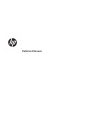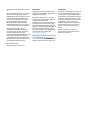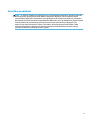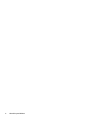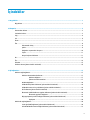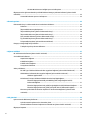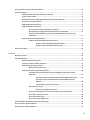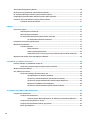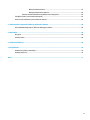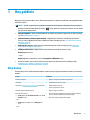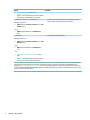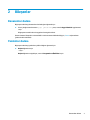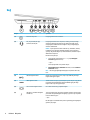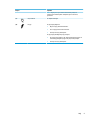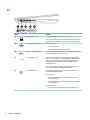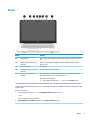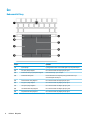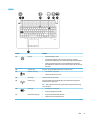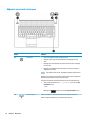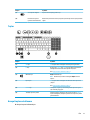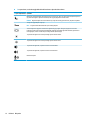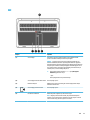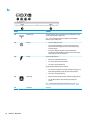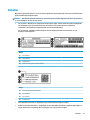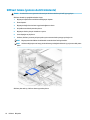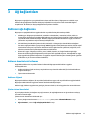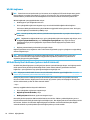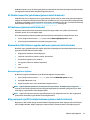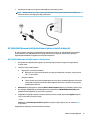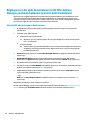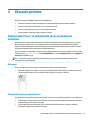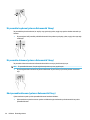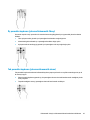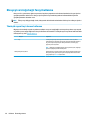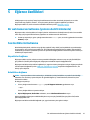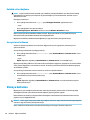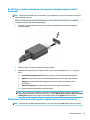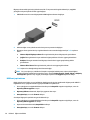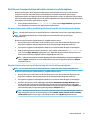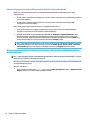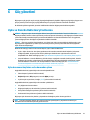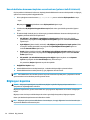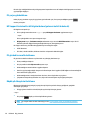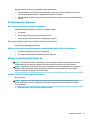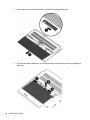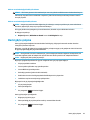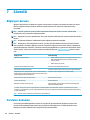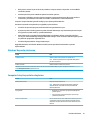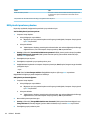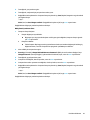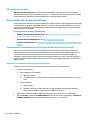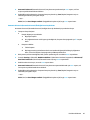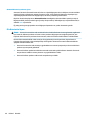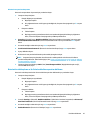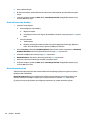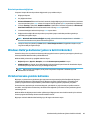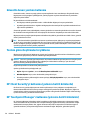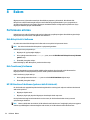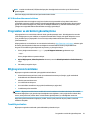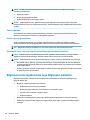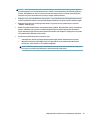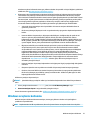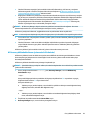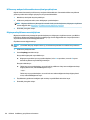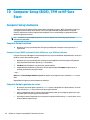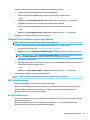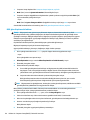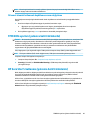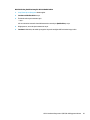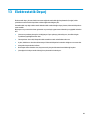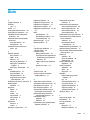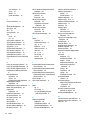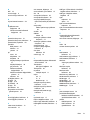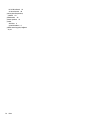Kullanıcı Kılavuzu

© Copyright 2017 HP Development Company,
L.P.
AMD, Advanced Micro Devices, Inc. kuruluşunun
bir ticari markasıdır. Bluetooth, sahibinin
mülkiyetinde olan bir ticari markadır ve HP Inc.
tarafından lisansla kullanılmaktadır. Intel ve
Thunderbolt, Intel Corporation kuruluşunun
ABD ve diğer ülkelerde ticari markalarıdır.
Microsoft ve Windows, ABD ve/veya diğer
ülkelerde/bölgelerde Microsoft Corporation’ın
ticari markaları veya tescilli ticari markalarıdır.
Bu belgede yer alan bilgiler önceden
bildirilmeden değiştirilebilir. HP ürünleri ve
hizmetlerine ilişkin garantiler, bu ürünler ve
hizmetlerle birlikte gelen açık garanti
beyanlarında belirtilmiştir. Bu belgede yer alan
hiçbir şey ek garanti oluşturacak şeklinde
yorumlanmamalıdır. HP, işbu belgede yer alan
teknik hatalardan veya yazım hatalarından ya
da eksikliklerden sorumlu tutulamaz.
Birinci Basım: Mart 2017
Belge Parça Numarası: 917651-141
Ürün bildirimi
Bu kullanıcı kılavuzunda çoğu modelde ortak
olan özellikler anlatılmaktadır. Bazı özellikler
bilgisayarınızda olmayabilir.
Bazı özellikler, Windows'un bazı sürüm veya
versiyonlarında kullanılamayabilir. Windows
işlevlerinin tüm avantajlarından
yararlanabilmek için, sistemlerin yükseltilmesi
ve/veya ayrıca satın alınan donanım, sürücü,
yazılım veya BIOS güncelleştirmesi gerekebilir.
Windows 10 otomatik olarak güncelleştirilir, bu
özellik daima etkindir. Güncelleştirmeler için
zaman içerisinde İSS ücretleri uygulanabilir ve
ek gereksinimler ortaya çıkabilir. Bkz.
http://www.microsoft.com.
Ürününüzün en son kullanıcı kılavuzlarına veya
el kitaplarına erişmek için http://www.hp.com/
support adresine gidin. Ürününüzü bulun
bölümünü seçip ekrandaki yönergeleri izleyin.
Yazılım şartları
Bu bilgisayara önceden yüklenmiş herhangi bir
yazılım ürününü yükleyerek, kopyalayarak,
indirerek veya herhangi bir şekilde kullanarak,
HP Son Kullanıcı Lisans Sözleşmesi'nin (EULA)
şartlarına uymayı kabul etmiş sayılırsınız. Bu
lisans şartlarını kabul etmiyorsanız, yapmanız
gereken tek şey, satıcınızın geri ödeme
politikasına tabi olmak üzere, kullanılmamış
ürünün tamamını (donanım ve yazılım) tam
geri ödeme almak için 14 gün içinde iade
etmektir.
Daha fazla bilgi almak veya bilgisayarın
fiyatının tamamen iadesini talep etmek için
lütfen satıcınıza başvurun.

Güvenlik uyarısı bildirimi
UYARI! Isı nedeniyle yaralanma veya bilgisayarın aşırı ısınma ihtimalini azaltmak için, bilgisayarı doğrudan
dizinize koymayın veya bilgisayarın hava deliklerini kapatmayın. Bilgisayarı yalnızca sağlam ve düz bir
yüzeyde kullanın. Bilgisayarın yanında duran yazıcı gibi başka sert bir yüzeyin veya yastık, halı ya da giysiler
gibi yumuşak yüzeylerin hava akımını engellememesine dikkat edin. Ayrıca, AC adaptörünün çalışma sırasında
cilde veya yastık, halı ya da kumaş gibi yumuşak bir yüzeye temas etmesini önleyin. Bilgisayar ve AC
adaptörü, International Standard for Safety of Information Technology Equipment (IEC 60950-1) (Bilgi
Teknolojisi Donanımlarının Güvenliği için Uluslararası Standart) tarafından kullanıcının temas edeceği
yüzeylerin sıcaklıkları için belirlenen sınırlara uygundur.
iii

iv Güvenlik uyarısı bildirimi

İçindekiler
1 Hoş geldiniz .................................................................................................................................................. 1
Bilgi bulma ............................................................................................................................................................. 1
2 Bileşenler ..................................................................................................................................................... 3
Donanımları bulma ................................................................................................................................................ 3
Yazılımları bulma ................................................................................................................................................... 3
Sağ .......................................................................................................................................................................... 4
Sol .......................................................................................................................................................................... 6
Ekran ...................................................................................................................................................................... 7
Üst .......................................................................................................................................................................... 8
Dokunmatik Yüzey ............................................................................................................................... 8
Işıklar ................................................................................................................................................... 9
Düğmeler ve parmak izi okuyucu ...................................................................................................... 10
Tuşlar ................................................................................................................................................. 11
Kısayol tuşlarını kullanma ................................................................................................................. 11
Alt ......................................................................................................................................................................... 13
Ön ......................................................................................................................................................................... 14
Etiketler ............................................................................................................................................................... 15
SIM kart takma (yalnızca belirli ürünlerde) ......................................................................................................... 16
3 Ağ bağlantıları ............................................................................................................................................ 17
Kablosuz ağa bağlanma ...................................................................................................................................... 17
Kablosuz denetimlerini kullanma ..................................................................................................... 17
Kablosuz düğmesi ........................................................................................................... 17
İşletim sistemi denetimleri ............................................................................................. 17
WLAN'a bağlanma ............................................................................................................................. 18
HP Mobil Geniş Bant'ı kullanma (yalnızca belirli ürünlerde) ............................................................. 18
HP Mobile Connect Pro'yu kullanma (yalnızca belirli ürünlerde) ...................................................... 19
GPS kullanma (yalnızca belirli ürünlerde) ......................................................................................... 19
Bluetooth özellikli kablosuz aygıtları kullanma (yalnızca belirli ürünlerde) ................................... 19
Bluetooth aygıtlarını bağlama ........................................................................................ 19
Bilgi paylaşmak için NFC özelliğini kullanma (yalnızca belirli ürünlerde) ........................................ 19
Paylaşma ......................................................................................................................... 20
Kablolu bir ağa bağlanma .................................................................................................................................... 20
Yerel ağa (LAN) bağlanma (yalnızca belirli ürünlerde) ..................................................................... 20
HP LAN-WLAN Koruma özelliğini kullanma (yalnızca belirli ürünlerde) ........................................... 21
v

HP LAN-WLAN Koruma özelliğini açma ve özelleştirme ................................................ 21
Bilgisayarınızı bir ağda tanımlamak için HP MAC Address Manager yazılımını kullanma (yalnızca belirli
ürünlerde) ............................................................................................................................................................ 22
Sistem MAC adresini açma ve özelleştirme ...................................................................................... 22
4 Ekranda gezinme ......................................................................................................................................... 23
Dokunmatik Yüzey'i ve dokunmatik ekran hareketlerini kullanma ................................................................... 23
Dokunma ........................................................................................................................................... 23
İki parmakla kıstırma yakınlaştırma ................................................................................................. 23
İki parmakla kaydırma (yalnızca Dokunmatik Yüzey) ....................................................................... 24
İki parmakla dokunma (yalnızca Dokunmatik Yüzey) ...................................................................... 24
Dört parmakla dokunma (yalnızca Dokunmatik Yüzey) ................................................................... 24
Üç parmakla kaydırma (yalnızca Dokunmatik Yüzey) ...................................................................... 25
Tek parmakla kaydırma (yalnızca dokunmatik ekran) ..................................................................... 25
Klavyeyi ve isteğe bağlı fareyi kullanma ............................................................................................................. 26
Tümleşik sayısal tuş takımını kullanma ........................................................................................... 26
5 Eğlence özellikleri ....................................................................................................................................... 27
Bir web kamerası kullanma (yalnızca belirli ürünlerde) ...................................................................................... 27
Ses özelliklerini kullanma .................................................................................................................................... 27
Hoparlörleri bağlama ........................................................................................................................ 27
Kulaklıkları bağlama .......................................................................................................................... 27
Kulaklık setleri bağlama .................................................................................................................... 28
Ses ayarlarını kullanma ..................................................................................................................... 28
Videoyu kullanma ................................................................................................................................................ 28
Bir USB Type-C kablosu kullanarak video aygıtlarını bağlama (yalnızca belirli ürünlerde) ............. 29
HDMI kablosu kullanarak video aygıtları bağlama (yalnızca belirli ürünlerde) ............................... 29
HDMI sesi yapılandırma .................................................................................................. 30
MultiStream Transport kullanarak kablolu ekranları keşfedip bağlama ......................................... 31
Ekranları bilgisayarlara AMD ya da NVIDIA grafik (isteğe bağlı bir hub ile)
kullanarak bağlama ........................................................................................................ 31
Ekranları bilgisayarlara Intel grafik (isteğe bağlı bir hub ile) kullanarak bağlama ....... 31
Ekranları bilgisayarlara Intel grafik (yerleşik bir hub ile) kullanarak bağlama ............. 32
Miracast uyumlu kablosuz ekranları keşfetme ve bu ekranlara bağlanma (yalnızca belirli
ürünlerde) .......................................................................................................................................... 32
6 Güç yönetimi ............................................................................................................................................... 33
Uyku ve Hazırda Bekletme'yi kullanma ............................................................................................................... 33
Uyku durumunu başlatma ve bu durumdan çıkma ........................................................................... 33
Hazırda bekletme durumunu başlatma ve sonlandırma (yalnızca belirli ürünlerde) ...................... 34
Bilgisayarı kapatma ............................................................................................................................................. 34
vi

Güç simgesini ve Güç Seçeneklerini kullanma .................................................................................................... 35
Pil gücü ile çalışma .............................................................................................................................................. 35
HP Hızlı Şarj'ı kullanma (yalnızca belirli ürünlerde) .......................................................................... 35
Pil şarjını görüntüleme ...................................................................................................................... 36
HP Support Assistant'ta bil bilgisini bulma (yalnızca belirli ürünlerde) ........................................... 36
Pil gücünü tasarruu kullanma ......................................................................................................... 36
Düşük pil düzeylerini belirleme ........................................................................................................ 36
Düşük pil düzeyini çözümleme ......................................................................................................... 37
Harici güç varken düşük pil düzeyini çözümleme .......................................................... 37
Herhangi bir güç kaynağı yokken düşük pil düzeyini çözümleme ................................. 37
Bilgisayar Hazırda Bekletme durumundan çıkamadığında düşük pil düzeyini
çözümleme ...................................................................................................................... 37
Kullanıcı tarafından değiştirilebilir pil ............................................................................................... 37
Kullanıcı tarafından değiştirilebilir pili çıkarma ............................................................. 37
Kullanıcı tarafından değiştirilebilir pili saklama .......................................... 39
Kullanıcı tarafından değiştirilebilir pili atma ................................................ 39
Harici güçle çalışma ............................................................................................................................................. 39
7 Güvenlik ..................................................................................................................................................... 40
Bilgisayarı koruma ............................................................................................................................................... 40
Parolaları kullanma ............................................................................................................................................. 40
Windows'da parola oluşturma .......................................................................................................... 41
Computer Setup'ta parolalar oluşturma ........................................................................................... 41
BIOS yönetici parolasını yönetme ..................................................................................................... 42
BIOS yönetici parolası girme ........................................................................................... 44
DriveLock Güvenlik Seçeneklerini Kullanma .................................................................................... 44
Automatic DriveLock (Otomatik DriveLock) Özelliğini Seçme (yalnızca belirli
ürünlerde) ....................................................................................................................... 44
Automatic DriveLock (Otomatik DriveLock) Özelliğini Etkinleştirme .......... 44
Automatic DriveLock (Otomatik DriveLock) Özelliğini Devre Dışı
Bırakma ......................................................................................................... 45
Otomatik DriveLock parolasını girme .......................................................... 46
Elle DriveLock'u Seçme ................................................................................................... 46
DriveLock ana parolası oluşturma ............................................................... 47
DriveLock'u etkinleştirme ve bir DriveLock kullanıcı parolası belirleme ....................... 47
DriveLock'u devre dışı bırakma ....................................................................................... 48
DriveLock parolası girme ................................................................................................ 48
DriveLock parolasını değiştirme ..................................................................................... 49
Windows Hello'yu kullanma (yalnızca belirli ürünlerde) ..................................................................................... 49
Virüsten koruma yazılımı kullanma ..................................................................................................................... 49
Güvenlik duvarı yazılımı kullanma ...................................................................................................................... 50
vii

Yazılım güncelleştirmelerini yükleme ................................................................................................................. 50
HP Client Security'yi kullanma (yalnızca belirli ürünlerde) ................................................................................. 50
HP Touchpoint Manager’ı kullanma (yalnızca belirli ürünlerde) ......................................................................... 50
İsteğe bağlı bir güvenlik kablosu kullanma (yalnızca belirli ürünlerde) ............................................................. 51
Parmak izi okuyucusu kullanma (yalnızca belirli ürünlerde) .............................................................................. 51
Parmak izi okuyucusunu bulma ........................................................................................................ 51
8 Bakım ......................................................................................................................................................... 52
Performansı artırma ............................................................................................................................................ 52
Disk Birleştiricisi'ni kullanma ............................................................................................................ 52
Disk Temizleme'yi kullanma ............................................................................................................. 52
HP 3D DriveGuard'ı kullanma (yalnızca belirli ürünlerde) ................................................................ 52
HP 3D DriveGuard durumunu belirleme ......................................................................... 53
Programları ve sürücüleri güncelleştirme .......................................................................................................... 53
Bilgisayarınızı temizleme .................................................................................................................................... 53
Temizlik yordamları .......................................................................................................................... 53
Ekranı temizleme ............................................................................................................ 54
Yanları veya kapağı temizleme ....................................................................................... 54
Dokunmatik Yüzey’i, klavyeyi veya fareyi temizleme (yalnızca belirli ürünlerde) ........ 54
Bilgisayarınızla seyahat etme veya bilgisayarı nakletme ................................................................................... 54
9 Yedekleme, geri yükleme ve kurtarma ........................................................................................................... 56
Kurtarma medyası ve yedeklemeler oluşturma .................................................................................................. 56
HP Recovery medyası oluşturma (yalnızca belirli ürünlerde) .......................................................... 56
Windows araçlarını kullanma .............................................................................................................................. 57
Geri yükleme ve kurtarma ................................................................................................................................... 58
HP Recovery Manager’ı kullanarak kurtarma ................................................................................... 58
İşe başlamadan önce bilmeniz gerekenler ..................................................................... 58
HP Recovery bölümünü kullanma (yalnızca belirli ürünlerde) ....................................... 59
HP Recovery medyası kullanarak kurtarma işlemi gerçekleştirme ............................... 60
Bilgisayarın önyükleme sırasını değiştirme ................................................................... 60
HP Recovery bölümünü kaldırma (yalnızca belirli ürünlerde) ........................................ 61
10 Computer Setup (BIOS), TPM ve HP Sure Start ............................................................................................... 62
Computer Setup'ı kullanma ................................................................................................................................. 62
Computer Setup'ı başlatma ............................................................................................................... 62
Computer Setup'ı (BIOS) başlatmak için bir USB klavye veya USB fare kullanma ......... 62
Computer Setup'ta gezinme ve seçme ............................................................................................. 62
Computer Setup'ta fabrika ayarlarını geri yükleme .......................................................................... 63
BIOS'u güncelleştirme ....................................................................................................................... 63
viii

BIOS sürümünü belirleme ............................................................................................... 63
BIOS güncelleştirmesini indirme .................................................................................... 64
f9 komut istemini kullanarak önyükleme sırasını değiştirme .......................................................... 65
TPM BIOS ayarları (yalnızca belirli ürünlerde) ..................................................................................................... 65
HP Sure Start'ı kullanma (yalnızca belirli ürünlerde) .......................................................................................... 65
11 HP PC Hardware Diagnostics (UEFI) uygulamasını kullanma ........................................................................... 66
HP PC Hardware Diagnostics'i (UEFI) bir USB aygıtına indirme ........................................................................... 66
12 Belirtimler ................................................................................................................................................ 68
Giriş gücü ............................................................................................................................................................. 68
Çalışma ortamı ..................................................................................................................................................... 68
13 Elektrostatik Deşarj ................................................................................................................................... 69
14 Erişilebilirlik ............................................................................................................................................. 70
Desteklenen yardımcı teknolojiler ...................................................................................................................... 70
Desteğe başvurma ............................................................................................................................................... 70
Dizin .............................................................................................................................................................. 71
ix

x

1 Hoş geldiniz
Bilgisayarı kurup kaydettirdikten sonra, akıllı yatırımınızdan en iyi şekilde yararlanmak için aşağıdaki adımları
izlemenizi öneririz:
●
İPUCU: Açık bir uygulamadan veya Windows masaüstünden bilgisayarın Başlangıç ekranına hızla geri
dönmek için klavyenizdeki Windows tuşuna basın. Windows tuşuna tekrar basmak, önceki ekrana
geri dönmenizi sağlayacaktır.
●
İnternete bağlanın—İnternete bağlanabilmek için kablolu veya kablosuz ağınızı kurun. Daha fazla bilgi
için, bkz. Ağ bağlantıları, sayfa 17.
●
Virüsten koruma yazılımınızı güncelleştirin—Bilgisayarınızı virüslerin neden olduğu zararlardan
koruyun. Yazılım bilgisayara önceden yüklenmiştir. Daha fazla bilgi için, bkz. Virüsten koruma yazılımı
kullanma, sayfa 49.
●
Bilgisayarınızı tanıyın—Bilgisayarınızın özelliklerini öğrenin. Daha fazla bilgi için, bkz. Bileşenler,
sayfa 3 ve Ekranda gezinme, sayfa 23.
●
Yüklü yazılımları bulun—Bilgisayara önceden yüklenmiş yazılımların listesine erişin:
Başlat düğmesini seçin.
‒ veya –
Başlat düğmesine sağ tıklayın, sonra da Programlar ve Özellikler'i seçin.
●
Kurtarma diskleri veya kurtarma ash sürücüsü oluşturarak sabit sürücünüzü yedekleyin. Bkz.
Yedekleme, geri yükleme ve kurtarma, sayfa 56.
Bilgi bulma
Ürünle ilgili ayrıntıları, kullanıma ilişkin bilgileri ve daha fazlasını sağlayan kaynakları bulmak için bu tabloyu
kullanın.
Kaynak İçindekiler
Kurulum Yönergeleri
●
Bilgisayar kurulumu ve özelliklerine genel bakış
HP desteği
HP destek için, http://www.hp.com/support adresine gidin.
●
HP teknisyeniyle çevrimiçi sohbet
●
Destek telefonu numaraları
●
HP servis merkezlerinin yerleri
Güvenlik ve Rahat Kullanım Kılavuzu
Bu kılavuza erişmek için:
▲ Başlat düğmesini, HP Yardım ve Destek'i sonra da HP
Belgeleri'ni seçin.
‒ veya –
▲ Başlat düğmesini, HP'yi sonra da HP Belgeleri'ni
seçin.
‒ veya –
●
Doğru iş istasyonu kurulumu
●
Daha rahat etmenizi sağlayacak ve yaralanma riskinizi azaltacak
duruş ve çalışma alışkanlıklarına yönelik yönergeler
●
Elektrik ve mekanikle ilgili güvenlik bilgileri.
Bilgi bulma 1

Kaynak İçindekiler
▲ http://www.hp.com/ergo adresine gidin.
ÖNEMLİ: Kullanıcı kılavuzunun en güncel sürümüne
erişebilmek için internete bağlı olmanız gerekir.
Yasal Düzenleme, Güvenlik ve Çevre Bildirimleri
Bu belgeye erişmek için:
▲ Başlat düğmesini, HP Yardım ve Destek'i sonra da HP
Belgeleri'ni seçin.
‒ veya –
▲ Başlat düğmesini, HP'yi sonra da HP Belgeleri'ni
seçin.
●
Gerekirse, pilin düzgün şekilde nasıl bertaraf edileceğine ilişkin
bilgiler de dahil, önemli yasal düzenleme bildirimleri.
Sınırlı Garanti*
Bu belgeye erişmek için:
▲ Başlat düğmesini, HP Yardım ve Destek'i sonra da HP
Belgeleri'ni seçin.
‒ veya –
▲ Başlat düğmesini, HP'yi sonra da HP Belgeleri'ni
seçin.
‒ veya –
▲ http://www.hp.com/go/orderdocuments adresine
gidin.
ÖNEMLİ: Kullanıcı kılavuzunun en güncel sürümüne
erişebilmek için internete bağlı olmanız gerekir.
●
Bu bilgisayara özel garanti bilgileri
*HP Sınırlı Garantisi'ni ürününüzle birlikte verilen kullanım kılavuzları arasında ve/veya kutuda sağlanan CD veya DVD'de bulabilirsiniz.
HP, bazı ülkelerde veya bölgelerde, kutuya basılı bir garanti eklemiş olabilir. Garantinin basılı biçimde verilmediği ülkelerde veya
bölgelerde, http://www.hp.com/go/orderdocuments adresinden bir kopya isteyebilirsiniz. Asya Pasifik bölgesinde satın alınan ürünler
için POD, PO Box 161, Kitchener Road Post Oice, Singapore 912006 adresinden HP'ye yazabilirsiniz. Ürününüzün adını, adınızı, telefon
numaranızı ve posta adresinizi belirtin.
2 Bölüm 1 Hoş geldiniz

2 Bileşenler
Donanımları bulma
Bilgisayarınızda hangi donanımların bulunduğunu öğrenmek için:
▲
Görev çubuğu arama kutusuna aygıt yöneticisi yazın, sonra da Aygıt Yöneticisi uygulamasını
seçin.
Bilgisayarınıza takılı olan tüm aygıtların listesi görüntülenir.
Sistem donanım bileşenleri ve sistem BIOS'u sürüm numarası hakkında bilgi için, fn+esc tuşlarına basın
(yalnızca belirli ürünlerde).
Yazılımları bulma
Bilgisayarınızda hangi yazılımların yüklü olduğunu öğrenmek için:
▲
Başlat düğmesini seçin.
‒ veya –
Başlat düğmesine sağ tıklayın, sonra da Programlar ve Özellikler'i seçin.
Donanımları bulma 3

Sağ
Bileşen Açıklama
(1) Akıllı kart okuyucusu İsteğe bağlı Akıllı kartları destekler.
(2) Ses çıkış (kulaklık)/Ses giriş
(mikrofon) kombo jakı
İsteğe bağlı elektrikli stereo hoparlörü, kulaklığı, kulakiçi kulaklığı,
mikrofonlu kulaklığı veya televizyon ses kablosunu bağlar. Ayrıca,
isteğe bağlı bir kulaklık mikrofonu bağlanır. Bu jak, isteğe bağlı ayrı
mikrofon desteklemez.
UYARI! Kişisel yaralanma riskini azaltmak için, kulaklıkları, kulakiçi
kulaklıkları veya mikrofonlu kulaklığı takmadan önce ses düzeyini
ayarlayın. Ek güvenlik bilgileri için Yasal Düzenleme, Güvenlik ve Çevre
Bildirimleri'ne başvurun.
Bu kılavuza erişmek için:
1. Görev çubuğu arama kutusuna destek yazıp HP Support
Assistant uygulamasını seçin.
‒ veya –
Görev çubuğundaki soru işaretine tıklayın.
2. Kişisel bilgisayarım'ı, Belirtimler sekmesini, sonra da Kullanıcı
Kılavuzları'nı seçin.
NOT: Jaka bir aygıt bağlandığında bilgisayar hoparlörleri devre dışı
kalır.
(3) USB 3.0 bağlantı noktası Klavye, fare, harici sürücü, yazıcı, tarayıcı veya USB hub gibi isteğe
bağlı bir USB aygıtını bağlar.
(4) HDMI bağlantı noktası Yüksek tanımlı televizyon, uyumlu dijital veya ses bileşeni veya yüksek
hızlı Yüksek Tanımlı Multimedya Arabirimi (HDMI) aygıtı gibi isteğe
bağlı bir video veya ses aygıtını bağlar.
(5) Harici monitör bağlantı noktası Harici VGA monitörü veya projektörü bağlar.
(6) USB Type-C Thunderbolt bağlantı
noktaları (2)
Type-C konektörü olan cep telefonu, fotoğraf makinesi, aktivite izleyici
ya da akıllı saat gibi USB aygıtlarını bağlayın, şarj edin ve ayrıca yüksek
hızda veri aktarımı yapın.
‒ veya ‒
Bir USB Type-C konektörüne sahip olan bir görüntü aygıtını bağlayarak
görüntü çıkışı sağlar.
4 Bölüm 2 Bileşenler

Bileşen Açıklama
NOT: Bilgisayarınız aynı zamanda Thunderbolt yerleştirme
istasyonunu da destekleyebilir. Adaptörler (ayrıca satın alınır)
gerekebilir.
(7) Güç konektörü AC adaptörünü bağlar.
(8) Pil ışığı AC güç kaynağı bağlı iken:
●
Beyaz: Pil şarjı yüzde 90'dan fazladır.
●
Sarı: Pil şarjı yüzde 0 ila 90 arasındadır.
●
Yanmıyorsa: Pil şarj edilmiyordur.
AC güç kaynağı kesildiğinde (pil şarj olmuyor):
●
Sarı renkli yanıp sönüyorsa: Pil, düşük pil düzeyine ulaşmıştır. Pil
kritik düzeye geldiğinde pil ışığı hızla yanıp sönmeye başlar.
●
Yanmıyorsa: Pil şarj edilmiyordur.
Sağ 5

Sol
Bileşen Açıklama
(1) Güvenlik kablosu yuvası İsteğe bağlı güvenlik kablosunu bilgisayara bağlar.
NOT: Güvenlik kablosu, caydırıcı olacak şekilde tasarlanmıştır; ancak
bilgisayarın hatalı kullanılmasını veya çalınmasını engelleyemeyebilir.
(2) RJ-45 (ağ) jakı/durum ışıkları Ağ kablosu bağlanır.
●
Yeşil (sol): Ağ bağlıdır.
●
Sarı (sağ): Ağda etkinlik gerçekleşmektedir.
(3) USB 3.x bağlantı noktaları (2) Cep telefonu, fotoğraf makinesi, aktivite izleyici ya da akıllı saat gibi
USB aygıtlarını bağlar ve veri aktarımı yapar.
(4) USB 3.x bağlantı noktası Klavye, fare, harici sürücü, yazıcı, tarayıcı veya USB hub gibi isteğe
bağlı bir USB aygıtı bağlanır. Standart USB bağlantı noktaları tüm USB
aygıtlarını şarj etmez veya düşük bir akım kullanarak şarj eder. Bazı
USB aygıtları elektrik gerektirir ve elektrikli bir bağlantı noktası
kullanmanız gerekir.
NOT: USB şarj bağlantı noktaları, bilgisayar kapalıyken bile, belirli
cep telefonu ve MP3 çalar modellerini de şarj edebilir.
(5) Bellek kartı okuyucusu Bilgi depolamak, yönetmek, paylaşmak veya bilgilere erişmek için
isteğe bağlı bellek kartlarını okur.
Kart takmak için:
1. Kartı, etiketi üste gelecek ve konektörler bilgisayara dönük
olacak şekilde tutun.
2. Kartı, bellek kartı okuyucusuna takıp sıkıca yerine oturana dek
içeri doğru bastırın.
Kartı çıkarmak için:
▲ Kartı içeri doğru bastırıp bellek kartı okuyucusundan çıkarın.
6 Bölüm 2 Bileşenler

Ekran
Bileşen Açıklama
(1) WLAN antenleri* Kablosuz yerel ağlarla (WLAN'lar) iletişim kurmak için kablosuz sinyaller gönderir ve
alır.
(2) WWAN antenleri (yalnızca belirli
ürünlerde)*
Kablosuz geniş alan ağlarıyla (WWAN'ler) iletişim kurmak için kablosuz sinyaller
gönderir ve alır.
(3) Dahili mikrofonlar (2) Ses kaydeder.
(4) Web kamerası ışığı (yalnızca belirli
ürünlerde)
Yanıyorsa: Web kamerası kullanımdadır.
(5) Web kamerası (yalnızca belirli
ürünlerde)
Video kaydı yapar ve fotoğraf çeker. Bazı modeller video akışı yoluyla görüntülü
konferans yapmanıza ve sohbet etmenize olanak tanır.
Web kamerasını kullanmak için:
▲ Görev çubuğu arama kutusuna kamera yazın, sonra da Kamera'yı seçin.
*Antenler bilgisayarın dışından görünmez. En iyi iletimi sağlamak için antenlerin yakın çevresinde engel bulunmamasına dikkat edin.
Kablosuz yasal düzenleme bildirimlerini görmek için, Yasal Düzenleme, Güvenlik ve Çevre Bildirimleri'nin ülkenizle veya bölgenizle ilgili
bölümüne bakın.
Bu kılavuza erişmek için:
1. Görev çubuğu arama kutusuna destek yazıp HP Support Assistant uygulamasını seçin.
‒ veya –
Görev çubuğundaki soru işaretine tıklayın.
2. Kişisel bilgisayarım'ı, Belirtimler sekmesini, sonra da Kullanıcı Kılavuzları'nı seçin.
Ekran 7

Üst
Dokunmatik Yüzey
Bileşen Açıklama
(1) İşaret çubuğu İşaretçiyi hareket ettirir ve ekrandaki öğeleri seçer veya etkinleştirir.
(2) Sol işaret çubuğu düğmesi Harici fare üzerindeki sol düğme gibi işlev görür.
(3) Dokunmatik Yüzey açma/kapatma düğmesi Dokunmatik Yüzey'i açar ve kapatır.
(4) Dokunmatik Yüzey alanı Parmak hareketlerinizi okuyarak işaretçiyi hareket ettirir veya
ekrandaki öğeleri etkinleştirir.
(5) Sol Dokunmatik Yüzey düğmesi Harici fare üzerindeki sol düğme gibi işlev görür.
(6) Sağ işaret çubuğu düğmesi Harici fare üzerindeki sağ düğme gibi işlev görür.
(7) Orta işaret çubuğu düğmesi Harici fare üzerindeki orta düğme gibi işlev görür.
(8) Orta Dokunmatik Yüzey düğmesi Harici fare üzerindeki orta düğme gibi işlev görür.
(9) Sağ Dokunmatik Yüzey düğmesi Harici fare üzerindeki sağ düğme gibi işlev görür.
8 Bölüm 2 Bileşenler

Işıklar
Bileşen Açıklama
(1) Güç ışığı
●
Yanıyorsa: Bilgisayar açıktır.
●
Yanıp sönüyorsa: Bilgisayar bir enerji tasarrufu durumu olan Uyku
durumundadır. Bilgisayar, ekranı ve kullanılmayan diğer bileşenleri kapatır.
●
Yanmıyorsa: Bilgisayar kapalıdır veya Hazırda Bekletme durumundadır.
Hazırda Bekletme, olabilecek en az miktarda güç kullanan bir güç tasarrufu
durumudur.
(2) Caps lock ışığı Yanıyorsa: Tuş girişini büyük harere geçiren caps lock açıktır.
(3) Mikrofon sessiz ışığı
●
Sarı: Mikrofon sesi kapalıdır.
●
Yanmıyorsa: Mikrofon sesi açıktır.
(4) Num lk ışığı Yanıyorsa: Num lock işlevi açıktır.
(5) Kablosuz ışığı Yanıyorsa: Kablosuz yerel ağ (WLAN) aygıtı ve/veya Bluetooth® aygıtı gibi bir
tümleşik kablosuz aygıt açıktır.
NOT: Bazı modellerde tüm kablosuz aygıtlar kapalı olduğunda kablosuz ışığı
sarı renkte yanar.
(6) Sessiz ışığı
●
Sarı: Bilgisayar sesi kapalıdır.
●
Yanmıyorsa: Bilgisayar sesi açıktır.
(7) Dokunmatik Yüzey ışığı
●
Yanıyorsa: Dokunmatik Yüzey kapalıdır.
●
Yanmıyorsa: Dokunmatik Yüzey açıktır.
Üst 9

Düğmeler ve parmak izi okuyucu
Bileşen Açıklama
(1) Güç düğmesi
●
Kapalı olan bilgisayarı açmak için düğmeye basın.
●
Bilgisayar açıkken, Uyku durumunu başlatmak için düğmeye kısa süre
basın.
●
Bilgisayar Uyku durumundayken, Uyku durumundan çıkmak için düğmeye
kısa süre basın.
●
Bilgisayar Hazırda Bekletme durumundayken, bu durumdan çıkmak için
düğmeye kısa süre basın.
DİKKAT: Güç düğmesini basılı tutmak, kaydedilmemiş bilgilerin kaybolmasına
yol açar.
Bilgisayar yanıt vermiyorsa ve kapatma yordamları etkili olmuyorsa, bilgisayarı
kapatmak için güç düğmesini en az 5 saniye basılı tutun.
Güç ayarlarınız hakkında daha fazla bilgi almak için güç seçeneklerinize bakın.
▲ Görev çubuğu arama kutusuna güç seçenekleri yazın, sonra da Güç
Seçenekleri'ni seçin.
‒ veya –
Güç simgesine sağ tıklayın ve ardından Güç Seçenekleri'ni seçin.
(2) Kablosuz düğmesi Kablosuz özelliğini açar veya kapatır ancak kablosuz bağlantı oluşturmaz.
Kablosuz bağlantı olabilmesi için önce kablosuz ağ kurulmalıdır.
10 Bölüm 2 Bileşenler
Sayfa yükleniyor...
Sayfa yükleniyor...
Sayfa yükleniyor...
Sayfa yükleniyor...
Sayfa yükleniyor...
Sayfa yükleniyor...
Sayfa yükleniyor...
Sayfa yükleniyor...
Sayfa yükleniyor...
Sayfa yükleniyor...
Sayfa yükleniyor...
Sayfa yükleniyor...
Sayfa yükleniyor...
Sayfa yükleniyor...
Sayfa yükleniyor...
Sayfa yükleniyor...
Sayfa yükleniyor...
Sayfa yükleniyor...
Sayfa yükleniyor...
Sayfa yükleniyor...
Sayfa yükleniyor...
Sayfa yükleniyor...
Sayfa yükleniyor...
Sayfa yükleniyor...
Sayfa yükleniyor...
Sayfa yükleniyor...
Sayfa yükleniyor...
Sayfa yükleniyor...
Sayfa yükleniyor...
Sayfa yükleniyor...
Sayfa yükleniyor...
Sayfa yükleniyor...
Sayfa yükleniyor...
Sayfa yükleniyor...
Sayfa yükleniyor...
Sayfa yükleniyor...
Sayfa yükleniyor...
Sayfa yükleniyor...
Sayfa yükleniyor...
Sayfa yükleniyor...
Sayfa yükleniyor...
Sayfa yükleniyor...
Sayfa yükleniyor...
Sayfa yükleniyor...
Sayfa yükleniyor...
Sayfa yükleniyor...
Sayfa yükleniyor...
Sayfa yükleniyor...
Sayfa yükleniyor...
Sayfa yükleniyor...
Sayfa yükleniyor...
Sayfa yükleniyor...
Sayfa yükleniyor...
Sayfa yükleniyor...
Sayfa yükleniyor...
Sayfa yükleniyor...
Sayfa yükleniyor...
Sayfa yükleniyor...
Sayfa yükleniyor...
Sayfa yükleniyor...
Sayfa yükleniyor...
Sayfa yükleniyor...
Sayfa yükleniyor...
Sayfa yükleniyor...
-
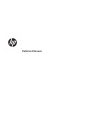 1
1
-
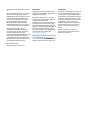 2
2
-
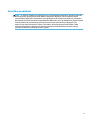 3
3
-
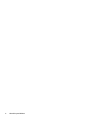 4
4
-
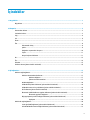 5
5
-
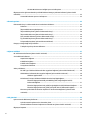 6
6
-
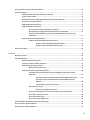 7
7
-
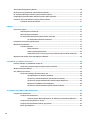 8
8
-
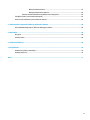 9
9
-
 10
10
-
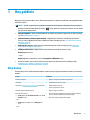 11
11
-
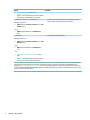 12
12
-
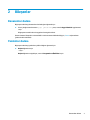 13
13
-
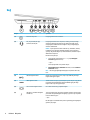 14
14
-
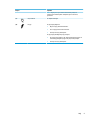 15
15
-
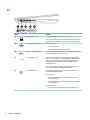 16
16
-
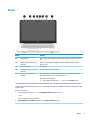 17
17
-
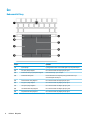 18
18
-
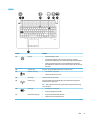 19
19
-
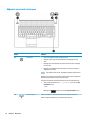 20
20
-
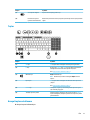 21
21
-
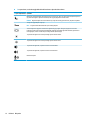 22
22
-
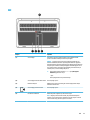 23
23
-
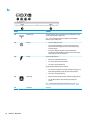 24
24
-
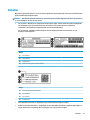 25
25
-
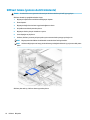 26
26
-
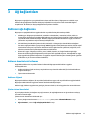 27
27
-
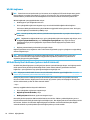 28
28
-
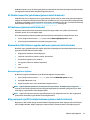 29
29
-
 30
30
-
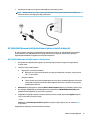 31
31
-
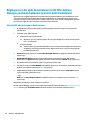 32
32
-
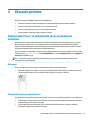 33
33
-
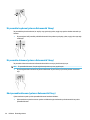 34
34
-
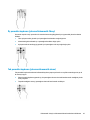 35
35
-
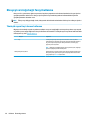 36
36
-
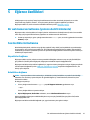 37
37
-
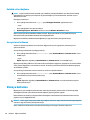 38
38
-
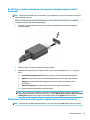 39
39
-
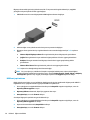 40
40
-
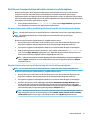 41
41
-
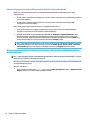 42
42
-
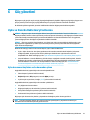 43
43
-
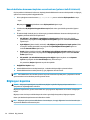 44
44
-
 45
45
-
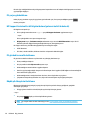 46
46
-
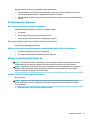 47
47
-
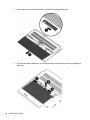 48
48
-
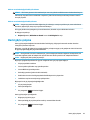 49
49
-
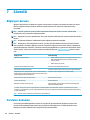 50
50
-
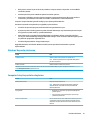 51
51
-
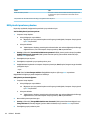 52
52
-
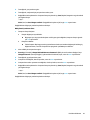 53
53
-
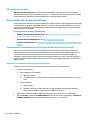 54
54
-
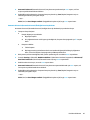 55
55
-
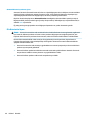 56
56
-
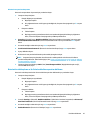 57
57
-
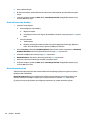 58
58
-
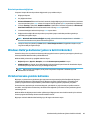 59
59
-
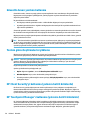 60
60
-
 61
61
-
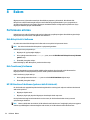 62
62
-
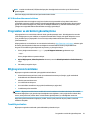 63
63
-
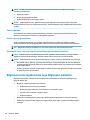 64
64
-
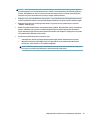 65
65
-
 66
66
-
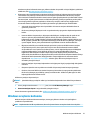 67
67
-
 68
68
-
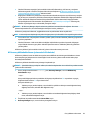 69
69
-
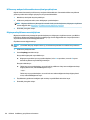 70
70
-
 71
71
-
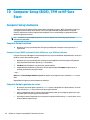 72
72
-
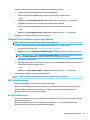 73
73
-
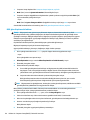 74
74
-
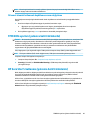 75
75
-
 76
76
-
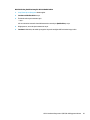 77
77
-
 78
78
-
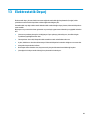 79
79
-
 80
80
-
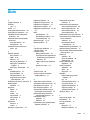 81
81
-
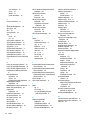 82
82
-
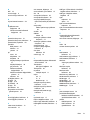 83
83
-
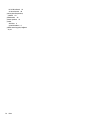 84
84
HP ZBook 17 G4 Mobile Workstation Kullanici rehberi
- Tip
- Kullanici rehberi
- Bu kılavuz aynı zamanda aşağıdakiler için de uygundur:
İlgili makaleler
-
HP ZBook Studio G4 Mobile Workstation (ENERGY STAR) Kullanici rehberi
-
HP EliteBook 725 G4 Notebook PC Kullanici rehberi
-
HP ZBook 15 G4 Base Model Mobile Workstation Kullanici rehberi
-
HP ProBook 645 G3 Notebook PC Kullanici rehberi
-
HP ZBook 17 G2 Base Model Mobile Workstation Kullanici rehberi
-
HP ZBook x2 G4 Base Model Detachable Workstation Kullanici rehberi
-
HP Sprout Pro G2 Kullanici rehberi
-
HP Engage One Pro AIO System (9UK45AV) Kullanici rehberi